教你用Midjourney制作风格一致的作品
 Midjourney Bot 更新时间:2024-02-25 14:05:24
Midjourney Bot 更新时间:2024-02-25 14:05:24

上一篇文章《Midjourney风格一致功能解读》中我们介绍了Midjourney最近更新的风格一致性功能,但是苦于还要按照官方模式每次整备标准的XX+XX+XX的格式来实现,现在经过技术大大的火速增援,我们已经可以在操作台上看到详细便捷的操作界面,这篇文章我将做详细介绍
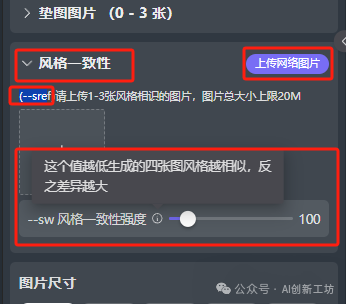
开不开心,快不快乐?你还在考虑每次输入繁琐的固定后缀吗?不用,(--sref)操作台,他来了。带着新功能的全部参数设置,方便本地以及网络图片的链接,以及--SW的风格一致性的强度,以上参数的详细解释请看《Midjourney风格一致功能解读》这篇文章的详细说明,sw的数值参数调试,也为大家贴心的放在了后面的感叹号上,制作绘本的同学们,尤其是执着动物绘本的,一致性不需要太高的,还有风格固定类绘画的画师们,还不动起来,设置好(--sref),改变提示词,绘制你的系列大作。
下面我们就拿这张图来实操一下风格一致性的

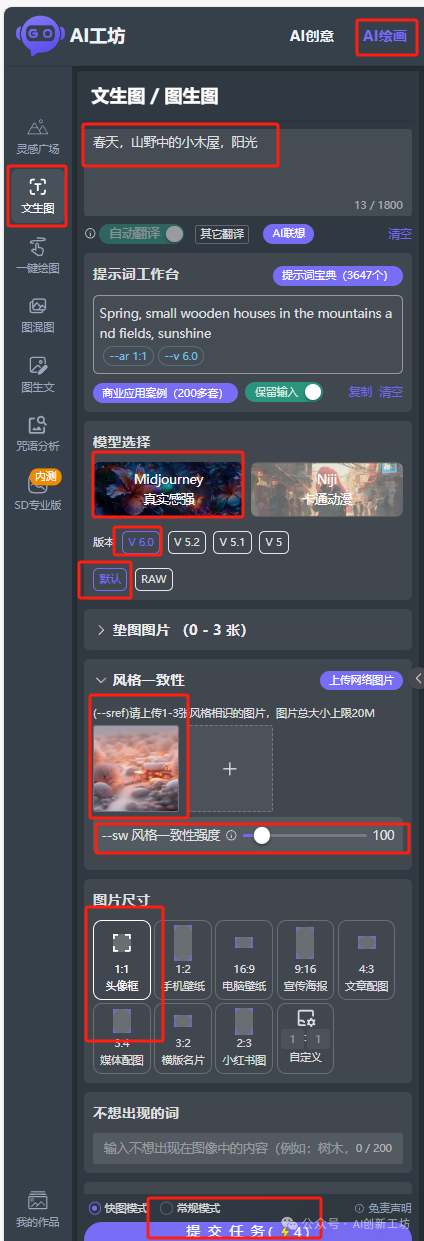
我们将此图片上传到(--sref)操作台中后,主要是要想让它和上方图片得风格一致性保持,那么我在其他设置都默认得基础上,稍微描述下新图得提示词,(上方图)后,我们来看一下它得效果
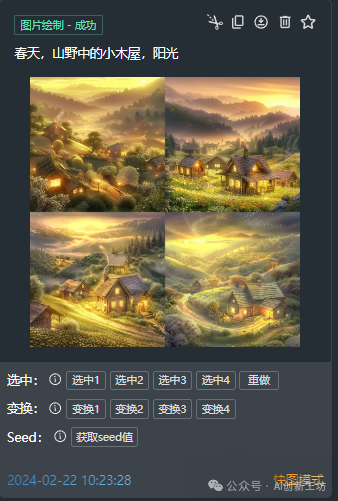

我们充分的利用了(--sref)改变了场景,由冬天变成了春夏季节,但是图片的风格是没又变换的,包括灯光的效果,依然是栩栩如生。

--sw的设置这里要和大家强调一下,它的默认值是100.如果想做到——高风格一致性就让它默认就好,反之根据一致性成度的需要拉大数值条,但是低于100的调整会让画面一致性直接失效,如果大家想尝试下可以拉到0和100针对上传的同一张图片做一个比较即可。
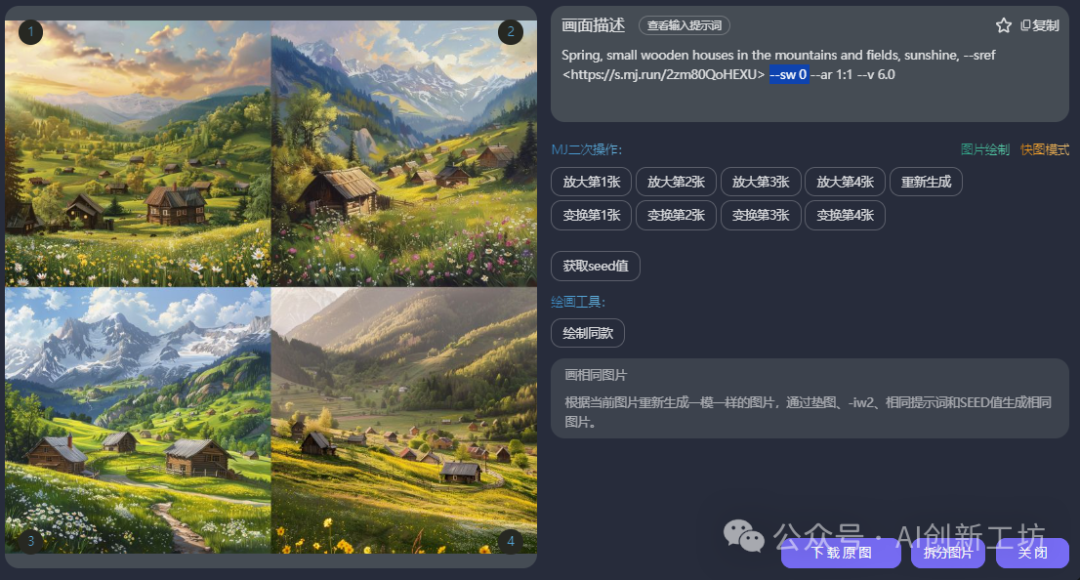
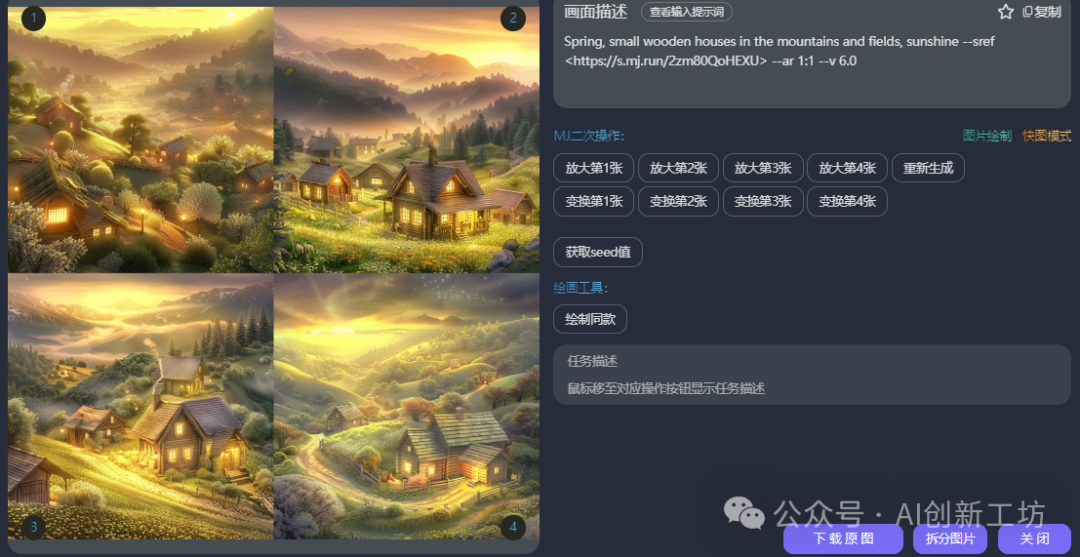
接下来我们来讲一下出图后快速风格一致性的具体操作:
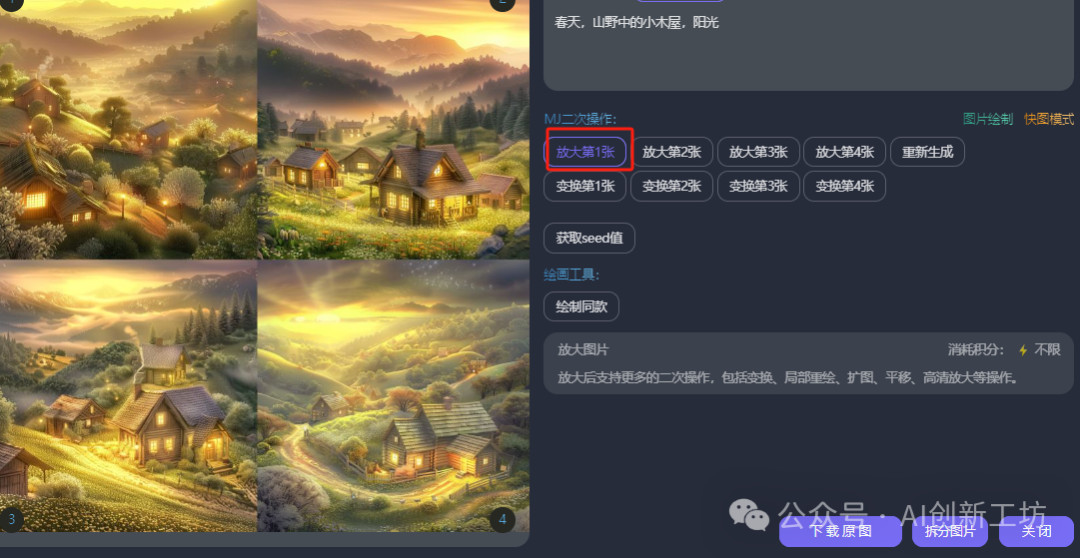
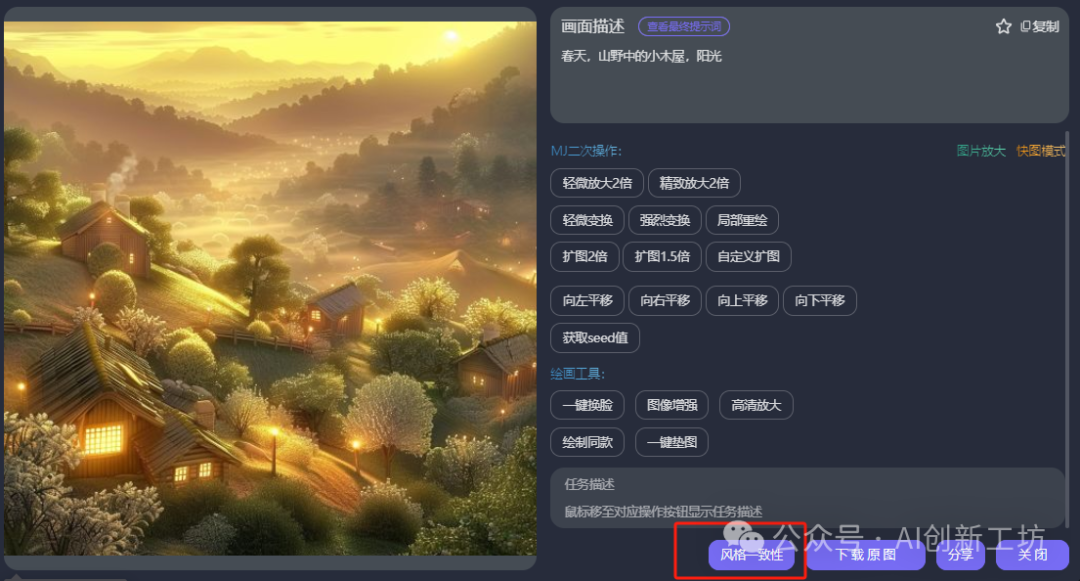
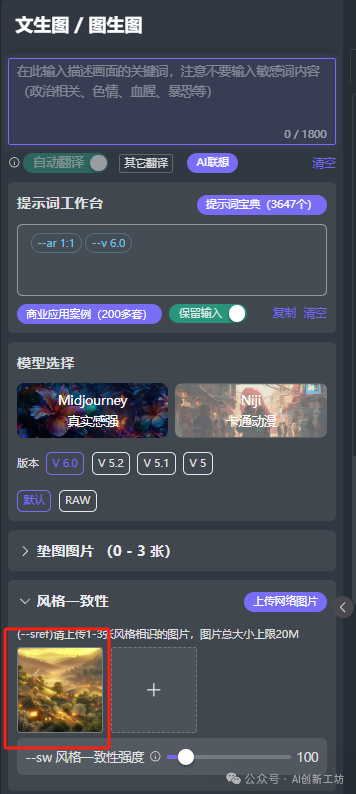
上方三张图,我们从图1说起,比如我们现在用提示词制作了图1的四宫格,那么我们在最后选择决定图1符合我们的要求后放大第一张,这样我们就获得了图2的一张单独绘图任务,当我们点击图2绘图任务的图片时,内展页下方会出现一个风格一致性的选项,此处我已在上图2中标注,如果点击风格一致性的这个选项按钮,那本张图会直接来到图3,也就是我们左侧操作栏的图片上传这里,为了给大家提供更高效便捷的绘图方式,免去了之前需要随意出图套取链接输入相关指令的环节,直接输入提示词,出图即可,这里X想和大家提醒注意的几点核心问题分别是:
1、风格一致性,在提示词书写的时候一定不要再加上那些比如,画师名称,绘画风格,技法等等来影响你一致性风格的出图。
2、既然选择一致性风格绘画,那么--SW一定不要拉到0,或者再100的默认值基础上减小,这样会失去一致性效果,可以根据想一致性的成都,适当拉大,个人感觉100的默认值刚刚好。
本期的一致性操作台及内展页面的教程就先说到这里,后续会继续为大家呈现详细的各类教程讲解,
本文来源:Midjourney官网